
http://wzero3.iinaa.net/

http://wzero3.iinaa.net/
WILLCOM D4 徹底レビュー 9
WILLCOM D4 「母艦パソコンとの同期」
スポンサード リンク
今回はWILLCOM D4と母艦パソコンの同期方法を紹介してみたいと思います。
前回解説した「ホームページビルダー」などのように、パソコンとおなじ環境を作ってみても、どちらかのファイルが更新されたのにもう一方には反映されないのではいろいろと問題が出てきます。
そこで「Allway Sync」という無料のフリーソフトを使って、WILLCOM D4と母艦パソコンのファイルをつねにおなじ状態に同期出来るように設定しておきましょう。
母艦パソコンで、以下のサイトのallwaysync-8-3-1.exeをクリックし、Allway Syncをダウンロードします。
Allway Sync
http://cowscorpion.com/dl/AllwaySync.html
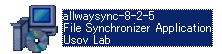 |
| このようなプログラムがダウンロード出来たでしょうか? これをダブルクリックして母艦パソコンにインストールします。 |
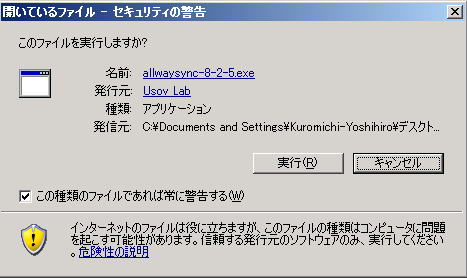 |
| このような警告が出るので「実行」をクリック。 |
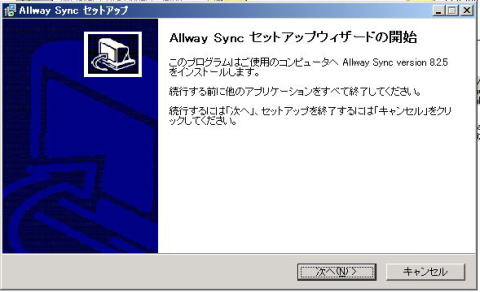 |
| セットアップがはじまります。 「次へ」を」クリック。 |
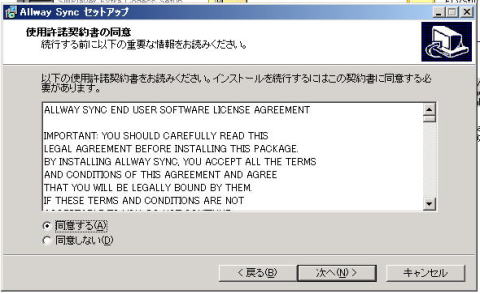 |
| 使用許諾をよく読んで同意できる場合は「同意する」にチャックを入れて「次へ」をクリック。 |
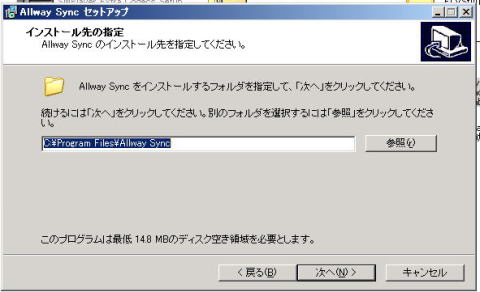 |
| インストール先を指定。 「次へ」をクリック。 |
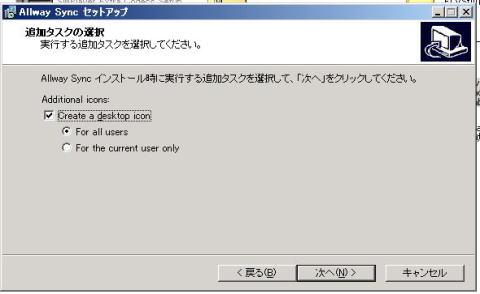 |
| 追加タスクを選択。 よく分からない場合はそのままの設定で「次へ」をクリック。 |
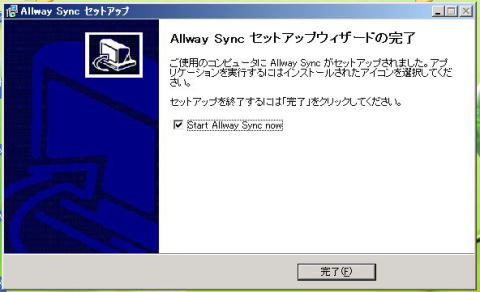 |
| 以上でセットアップの完了です。 「完了をクリック」。 |
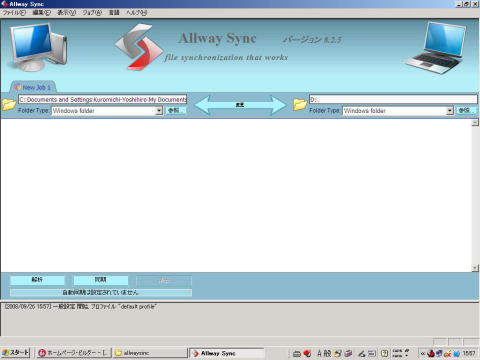 |
| さて、「スタート」→「すべてのプログラム」→「allway sync」→「allway sync」をクリックし、allway syncを起動してみましょう。 |
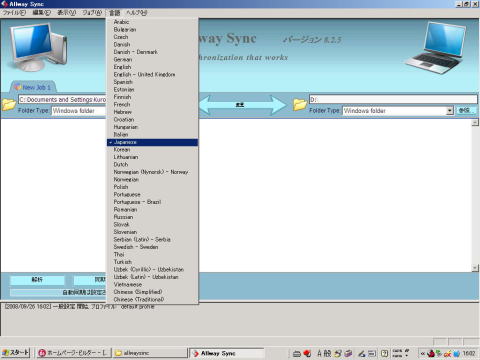 |
| 上手く起動したらツールバーの「言語」をクリック。 「Japanise」にチェックをつけて日本語化しておきます。 |
| さて、いよいよ同期です。 まずWILLCOM D4で使っているデータを入れたmicroSDを母艦パソコンに挿し込みます。 ここでは前回用意したW-ZERO3 短歌的活用術のサイトフォルダーを同期してみます。 (操作を間違えて大切なデータが消えてしまうかも知れないので、最初は適当なフォルダーとファイルを作ってテストしてくださいね。) |
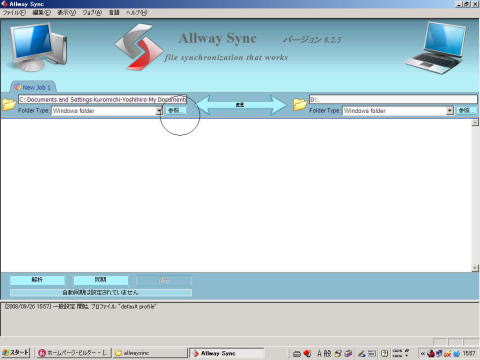 |
| まず画面左側のフォルダーの「参照」(黒丸をつけた部分)をクリック。 母艦パソコンの同期したいフォルダー(ここではマイドキュメント内の「W-ZERO3 短歌的活用術」)を選択し開きます。 |
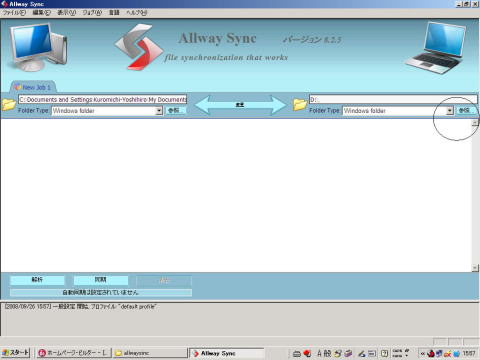 |
| 次に画面右の「参照」(黒丸をつけた部分)をクリックし、microSD内の同期したいフォルダー(W-ZERO3 短歌的活用術)を選択し開きます。 |
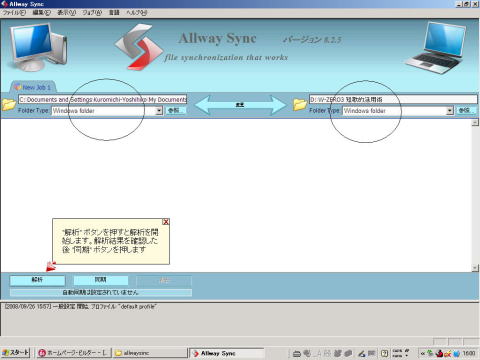 |
| 同期する左右のフォルダ−が間違っていないか確認し、左下の「解析」をクリック。 |
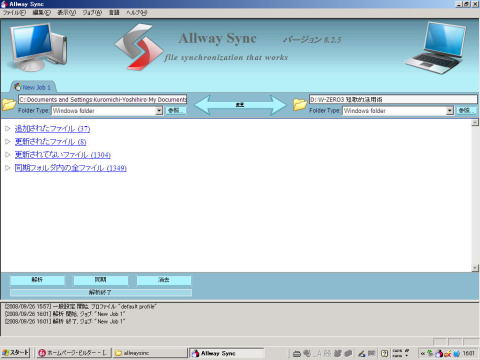 |
| 自動的に解析がはじまり、解析結果が表示されます。 新たに「追加されたファイル」が37。 「更新されたファイル」が8あることが分かりました。 |
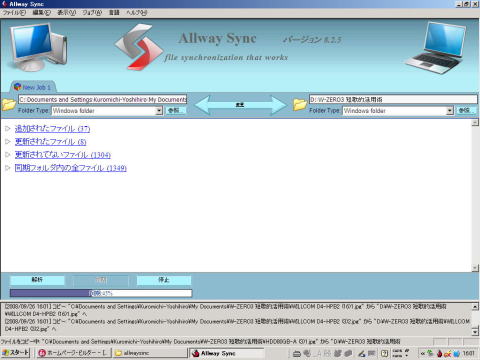 |
| それでは同期してみましょう。 右下の「同期」をクリック。 自動的に同期がはじまります。 以上で同期の完了です。 |
以上で、母艦パソコンとmicroSD内の同期が完了しました。
このソフトを使うことで、更新されたり追加されたファイルをすばやく見つけ、それのみを同期できるので、microSDを通して母艦パソコンとWILCOM
D4のデータを常におなじ状態に保つことが出来ます。
慣れるまでは少し扱いづらい部分もありますが、みなさんもぜひ母艦とWILLCOM D4との同期に使って、WILLCOM D4をさらに便利に活用してみて下さいね。
ではでは、次回はWILLCOM D4でFLVなどの動画を滑らかに再生するプレーヤーを紹介してみたいと思っています。
他にも「Ready boost」(実用性が疑問視されてますが^^;)やメモリーカード上で運用するブラウザー「Firefox_Portable」。
あと、順序が逆な気もしますがワンセグやカメラ機能などについてもまた紹介してみたいと思っていますので、興味のある方はぜひ読んでみて下さいね。
スポンサードリンク
Yahoo!オークション
(Yahoo!オークションでWLIICOM D4 W-SIMなしを探す)
WILLCOM D4 紹介
WILLCOM D4へ
WILLCOM D4 徹底レビュー 1「初期設定」へ
WILLCOM D4 徹底レビュー 2「液晶保護フィルム」へ
WILLCOM D4 徹底レビュー 3「Bluetooth ハンドセット WD4-BHGS」へ
WILLCOM D4 徹底レビュー 4「ウイルス対策」へ
WILLCOM D4 徹底レビュー 5「電話機能検証」へ
WILLCOM D4 徹底レビュー 6「大容量バッテリー」へ
WILLCOM D4 徹底レビュー 7「Bluetoothマウス」へ
WILLCOM D4 徹底レビュー 8「パソコン用のソフトのインストール」へ
WILLCOM D4 徹底レビュー 9「母艦パソコンとの同期」
WILLCOM D4 徹底レビュー 10「WILLCOM D4で動画を再生する」へ
WILLCOM D4 徹底レビュー 11「WILLCOM D4 イヤホンのノイズ対策」へ
WILLCOM D4 徹底レビュー 12「WILLCOM D4でAM/FMラジオを聴く」へ
WILLCOM D4 徹底レビュー 13「ワンセグ」へ
MapFan Navii for WILLCOM D4
WILLCOM D4 徹底レビュー 14「「MapFan Navii for WILLCOM D4」part1へ
WILLCOM D4 徹底レビュー 15「「MapFan Navii for WILLCOM D4」part2へ
WILLCOM D4 徹底レビュー 16「「MapFan Navii for WILLCOM D4」part3へ
WILLCOM D4 徹底レビュー 17「「MapFan Navii for WILLCOM D4」part4へ
WILLCOM D4 ケース紹介
WILLCOM D4 徹底レビュー 18「WILLCOM D4本革ポーチ横型ケース」へ
WILLCOM D4 徹底レビュー 19「WILLCOM D4レザーフィットスーツ」へ
WILLCOM D4 徹底レビュー 20「WILLCOM D4用革ケース ボディジャケット」へ
WILLCOM D4 徹底レビュー 特別編
WILLCOM D4の近頃の活用法(2009年5月)へ
WILLCOM D4冷却ファン静音化改造へ
WILLCOM D4の冷却ファンレス化へ
WILLCOM D4 カメラ消音化へ
WILLCOM D4 Windows7化へ
WILLCOM D4対応外部バッテリー「X-PAL AMOS」へ
WILLCOM CORE 3G「HX003ZT」レビューへ
WILLCOM D4 徹底レビュー 番外編
WILLCOM D4 Linux化ホームへ
WILLCOM 03、WILLCOM D4徹底レビュー特別編
WILLCOM 03をWILLCOM D4のBluetoothモデムにするへ
WILLCOM 03をWILLCOM D4の無線LANルータにするへ
WILLCOM D4 HDD換装
WILLCOM D4 HDD換装1 「リカバリDVDの作成」へ
WILLCOM D4 HDD換装2 「WILLCOM D4の分解・HDD交換」へ
WILLCOM D4 HDD換装3 「リカバリDVDでリカバリ」へ
WILLCOM D4 HDD換装4 「HDDの領域設定・フォーマット」へ
モバイル日記ホームへ
W-ZERO3 短歌的活用術(トップページに戻る)
当サイトはリンクフリーです、どうぞご自由に。
Copyright(c) 2008 Yoshihiro Kuromichi (plabotnoitanji@yahoo.co.jp)